FaceTime iPad'de Çalışmıyor: Bunu Düzeltmenin Kolay ve Hızlı Yolları
 Yazar: Somei Liam / 21 Mart 2023 09:00
Yazar: Somei Liam / 21 Mart 2023 09:00 Önemli bir toplantı için görüntülü aramanız varsa FaceTime, kullanabileceğiniz en güvenli uygulamadır. Uçtan uca şifreleme kullanır. Bu, siz ve aradığınız diğer kullanıcı dışında hiç kimsenin aramaya erişemeyeceği anlamına gelir.
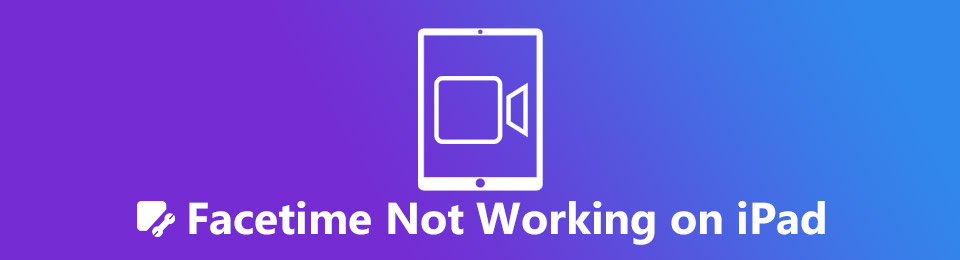
Ancak bu uygulama her seferinde mükemmel çalışmıyor. FaceTime'da ses olmaması gibi diğer küçük sorunlarla yine karşılaşabilirsiniz veya kullanılamadığı için tamamen kullanamazsınız. Üzülmeyin. Bu makale, yalnızca birkaç saniye sürecek sorunları çözmek için en iyi iOS sistem kurtarma aracına sahiptir. Bunun dışında, yalnızca iPad'inizi kullanarak düzeltmenin kolay yöntemleri vardır. En iyi sonuçları elde etmek için bilgilendirici gönderiyi okuyun.

Rehber Listesi
FoneLab, iPhone/iPad/iPod'u DFU modu, kurtarma modu, Apple logosu, kulaklık modu vb. veri kaybı olmadan normal duruma getirir.
- Devre dışı bırakılmış iOS sistem sorunlarını düzeltin.
- Veri kaybı olmadan devre dışı iOS cihazlarından veri ayıklayın.
- Güvenli ve kullanımı kolaydır.
Bölüm 1. FaceTime Neden iPad'de Çalışmıyor?
Apple'ın FaceTime gibi uygulamaları, iPad'in yeniden başlatılması gerektiğinden bazen çalışmaz. FaceTime'ın çalışmamasının yaygın nedenlerinden biridir. Bunun dışında iPad veya FaceTime arasındaki yanlış tarih ve saat de sebep olabilir.
Ayrıca FaceTime yalnızca Wi-Fi ve diğer internet bağlantılarında çalışır. Kullandıktan sonra güçlü bir internet bağlantısı sağlamanız gerekir. Ayrıca, Apple'ın hizmetinin kapalı olması da mümkündür. Bu, yalnızca sizin değil, FaceTime'da da teknik sorunların meydana geldiği anlamına gelir.
Bu nedenler, FaceTime'ın çalışmamasının nedenlerinden yalnızca birkaçıdır. Herhangi bir nedenle, bu makaleyi okuyarak size yardımcı olacak kolay yöntemler göreceksiniz. Onları tanımak istiyorsanız, devam edin.
Bölüm 2. iPad'de Çalışmayan FaceTime Nasıl Onarılır
Merak ettiğiniz ve sorduğunuz zamanlar vardır: FaceTime kullanılamıyor ifadesi ne anlama geliyor?
Bazen, FaceTime'ı kullanırken teknik sorunlar yaşayabilirsiniz. Sorun ne olursa olsun, uygulamayı kullanmanızı engellemelerine izin vermeyin. Makalenin bu kısmı arkanızı kolladı! Aşağıda ayrıntılı adımlar ve talimatlar bulunmaktadır. Mükemmel sonuçlar elde etmek için aşağı kaydırın ve uygun şekilde uygulayın.
Yöntem 1. FaceTime'ı Etkinleştirin
FaceTime'ınız etkinleştirilmediğinden kullanılamıyorsa ne olur? Pekala, bu bölüm size FaceTime'ı iPad'de nasıl etkinleştireceğinizi gösterecek. Adımlar aşağıdadır.
1. AdımGit Ayarlar erişene kadar iPad'inizi aşağı kaydırın ve Facetime ana arayüzün sol tarafındaki simge. Uygulamanın diğer ayarlarını görmek için buna dokunun. Bundan sonra, Apple kimliğiniz ve şifrenizle giriş yapın.
2. AdımEkranın alt kısmında şunu göreceksiniz: FaceTime düğme. Bu durumda, kaydırıcısını bulmanız gerekir. Uygulamayı etkinleştirmek için kaydırmanız gerekir kaydırıcı doğru yolda. Bundan sonra, uygulamayı iPad'inizde kullanabileceksiniz.
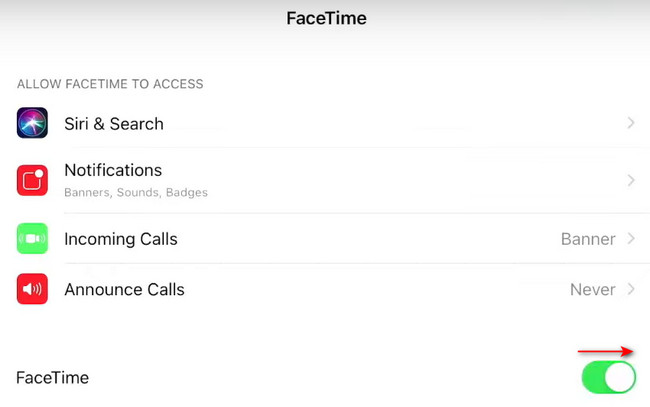
Yöntem 2. İPad'i yeniden başlat
FaceTime'ınız etkinleştirildiyse ve hala çalışmıyorsa, iPad'inizi yeniden başlatmayı deneyin. Ayrıca FaceTime sesi yoksa ve diğerleri yardımcı olabilir. Bir denemek ister misin? Aşağı kaydır.
Yol 1. Bu adım, Ana Sayfa buton. basın ve bırakın hacim hızlı bir şekilde üstteki düğme. Bundan sonra, düğmesine basın ve hızlıca bırakın. hacim altındaki düğme. Daha sonra, iPad'leri basılı tutun Iyi düğmesine basın ve Apple Logosu görünene kadar bırakmayın.
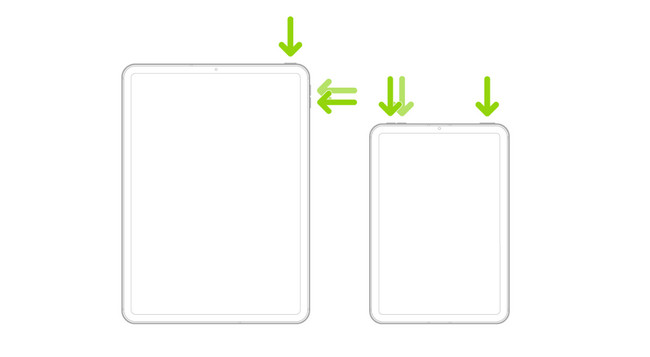
Yol 2. iPad'de yoksa Ana Sayfa düğmesini basılı tutmanız yeterlidir. Iyi ve Ana Sayfa düğmesine aynı anda basın. Bundan sonra, Apple Logosunu gördüğünüzde onları bırakın. Tamamen açılıncaya kadar bekleyin.
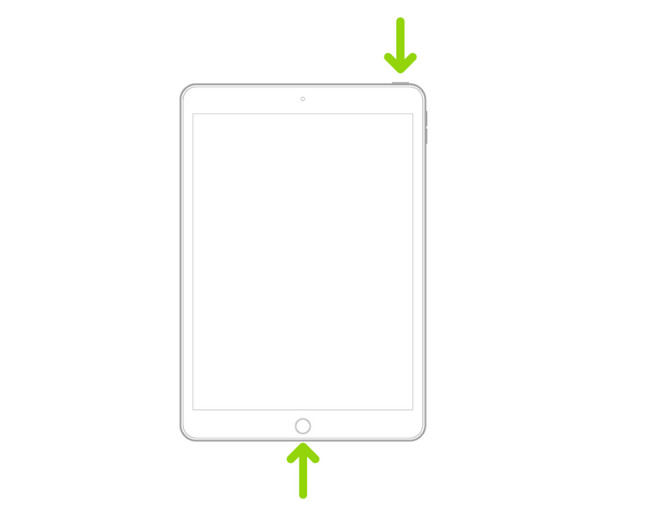
Yöntem 3. Yazılımı Güncelleyin
Cihazınızın iPadOS sürümünü kontrol edin. Güncelliğini yitirmişse, güncelleyebilirsiniz. Ayrıca iPad'in hataları düzeltmesine yardımcı olur. iPadOS'i en son sürümüne güncellemek için aşağıdaki ayrıntılı adımlara bakın.
1. AdımDokunun Ayarlar ana ekranınızdaki simge. Bundan sonra, sadece seçmeniz gerekir genel aşağı kaydırdığınızda gördüğünüzde simgesi.
2. AdımDokunun düğme. Bundan sonra, iPad'iniz için mevcut güncellemelerin olup olmadığını göreceksiniz. Tek yapmanız gereken simgesine dokunmak İndir ve kurmak düğmesine basın ve aşağıdaki adımları izleyin iPad'i güncelle en son sürümüne. Bu işlem aynı zamanda söz konusu uygulamadaki güncellemeleri de içerdiğinden FaceTime'ı düzeltmenize yardımcı olacaktır.
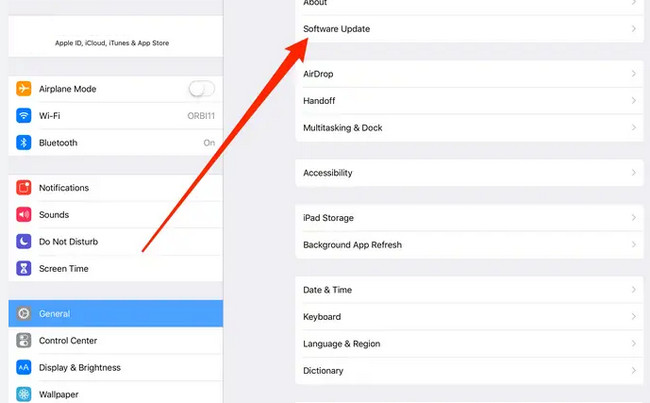
Yöntem 4. FoneLab iOS Sistem Kurtarma'yı kullanın
Bu yazılım, iOS sistem kurtarma için en iyisidir. FoneLab iOS Sistem Kurtarma iPad'inizi onarmak için 2 benzersiz onarım modu sunar. Verilerinizi silmeyecek olan standart modunu kullanabilirsiniz. Bir diğeri gelişmiş moddur. Bu özellikte yapmanız gerekenler verilerinizi yedekleyin çünkü iPad'inizdeki tüm verileri silecektir. Ancak bu yazılımın modu, iPad'inizdeki sorunu kesinlikle çözecektir. Bunun dışında Mac ve Windows işletim sistemlerini destekler. Bu araç hakkında daha fazla bilgi edinmek ister misiniz? Devam et.
FoneLab, iPhone / iPad / iPod'u DFU modundan, kurtarma modundan, Apple logosundan, kulaklık modundan vb. Verileri veri kaybı olmadan normal duruma getirmenizi sağlar.
- Devre dışı bırakılmış iOS sistem sorunlarını düzeltin.
- Veri kaybı olmadan devre dışı iOS cihazlarından veri ayıklayın.
- Güvenli ve kullanımı kolaydır.
1. AdımTıkla Bedava indir düğmesi FoneLab iOS Sistem Kurtarma alete sahip olmak. Bilgisayarınıza kurun ve çalıştırın. Bundan sonra, iOS Sistem Kurtarma iPad'de FaceTime'ı düzeltmeye yönelik daha fazla özellik görmek için simgesine dokunun.
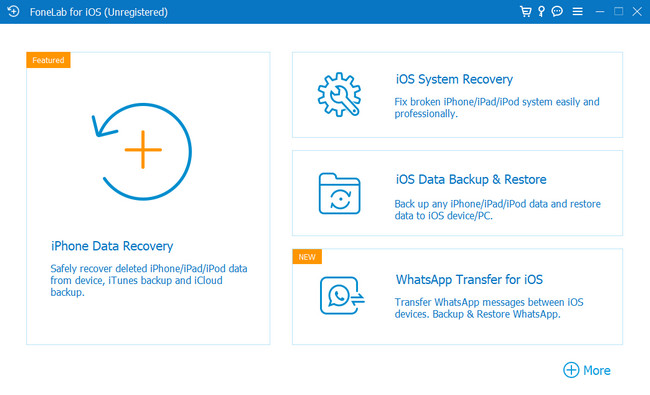
2. AdımiPad'inizi bilgisayara bağlayın. Bunu yapmak için bir kablo kullanabilirsiniz. Bundan sonra, diğer bilgiler de dahil olmak üzere başarılı bir şekilde bağlandıktan sonra ana arayüzde iPad adını göreceksiniz. Tıkla sabit düğmesine basarak işleme devam edin.
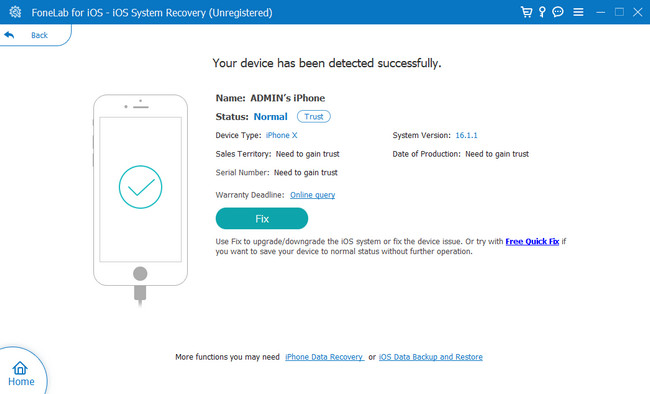
3. AdımYazılımın desteklediği 50'den fazla sorun arasından seçim yapabilirsiniz. Aracın orta kısmında, şu anda karşı karşıya olduğunuz sorunu seçin. Daha sonra tıklayın Başlama siz ve iPad işleme hazır olduğunuzda düğmesine basın.
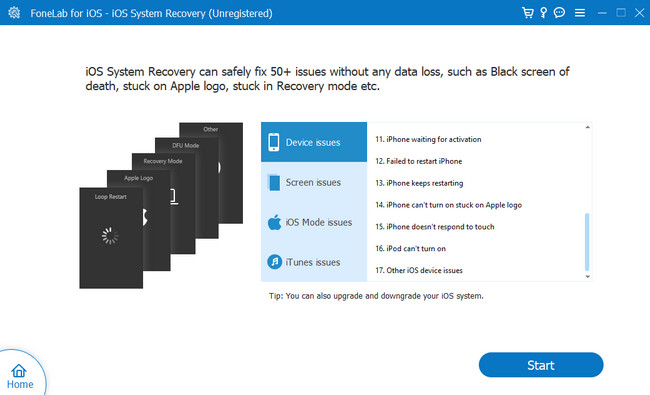
4. AdımTercih ettiğiniz Onarım türünü seçin. seçebilirsiniz Standart mod, süreç içinde veri kaybetmeyeceğiniz. seçtiğinizde Gelişmiş mod, iPad'in tüm verilerini kaybedersiniz. Bu durumda, işlemeden hemen önce bunları yedeklemeniz gerekir. Bundan sonra, tıklayın optimize or Onarım Sorunu çözmek için düğmeler. Daha sonra işlemi bitirmek için en az birkaç dakika bekleyin. iPad'i bilgisayardan çıkarın ve FaceTime'ı yeniden deneyin.
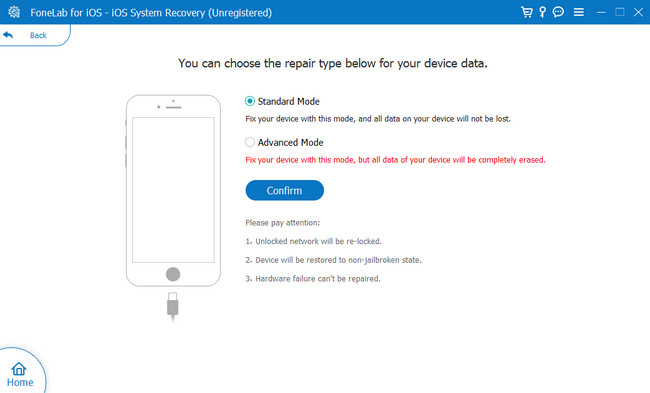
FoneLab, iPhone / iPad / iPod'u DFU modundan, kurtarma modundan, Apple logosundan, kulaklık modundan vb. Verileri veri kaybı olmadan normal duruma getirmenizi sağlar.
- Devre dışı bırakılmış iOS sistem sorunlarını düzeltin.
- Veri kaybı olmadan devre dışı iOS cihazlarından veri ayıklayın.
- Güvenli ve kullanımı kolaydır.
Bölüm 3. FaceTime'ın Çalışmamasını Düzeltme Hakkında SSS
1. FaceTime'ı Wi-Fi olmadan kullanmama neden izin vermiyor?
İnternete bağlı değilseniz FaceTime çalışmaz, ancak alternatif olarak hücresel veriyi kullanabilirsiniz. Öncelikle, Wi-Fi'ye bağlı olup olmadığınızdan emin olmalısınız. Alternatif olarak, yalnızca şunları sağlamanız gerekir: Kullanıcı Hücresel Verileri FaceTime uygulamanız için açık. git Ayarlar ve Hücresel Veri düğme. Bundan sonra, açın FaceTime simgesi.
2. FaceTime Android için kullanılabilir mi?
Maalesef FaceTime'ı Android telefonunuza indiremezsiniz. Ancak, bağlantısına ve Google Chrome veya Microsoft Edge'in en son sürümüne sahipseniz, görüşmeye FaceTime üzerinden katılabilirsiniz. FaceTime'da bir bağlantı oluşturmak için FaceTime iPad'inizdeki uygulama. Bundan sonra, Bağlantı Oluştur Ekranınızın sol tarafında Daha sonra, mesajlarla veya başka bir yolla gönderebilirsiniz.
FoneLab, iPhone / iPad / iPod'u DFU modundan, kurtarma modundan, Apple logosundan, kulaklık modundan vb. Verileri veri kaybı olmadan normal duruma getirmenizi sağlar.
- Devre dışı bırakılmış iOS sistem sorunlarını düzeltin.
- Veri kaybı olmadan devre dışı iOS cihazlarından veri ayıklayın.
- Güvenli ve kullanımı kolaydır.
FaceTime'ın çalışmamasını düzeltmenin pek çok harika yolu var. Ancak, FoneLab iOS Sistem Kurtarma diğer yöntemler arasında en iyisidir. Keşfetmek için şimdi indirin!
